Khi kết nối HDD, SSD hoặc USB vào máy tính, Windows 10 thường sẽ phát hiện và tự động thiết lập. Tuy nhiên, thỉnh thoảng hệ điều hành vẫn gặp phải lỗi không tự động thêm tên ổ cứng vừa được kết nối vào File Explorer.
Nếu vấn đề không đến từ những sự cố vật lý như lỏng USB, đầu đọc bị lỗi hay các lỗi tương tự, người dùng có thể kiểm tra và khắc phục nhanh bằng trình quản lý thiết bị Device Manager.

Để khắc phục lỗi ổ cứng không xuất hiện trong File Explorer bằng Device Manager, hãy:
Vào Start, tìm và chọn Device Manager
Nhấp chuột phải Disk Drives, chọn Properties
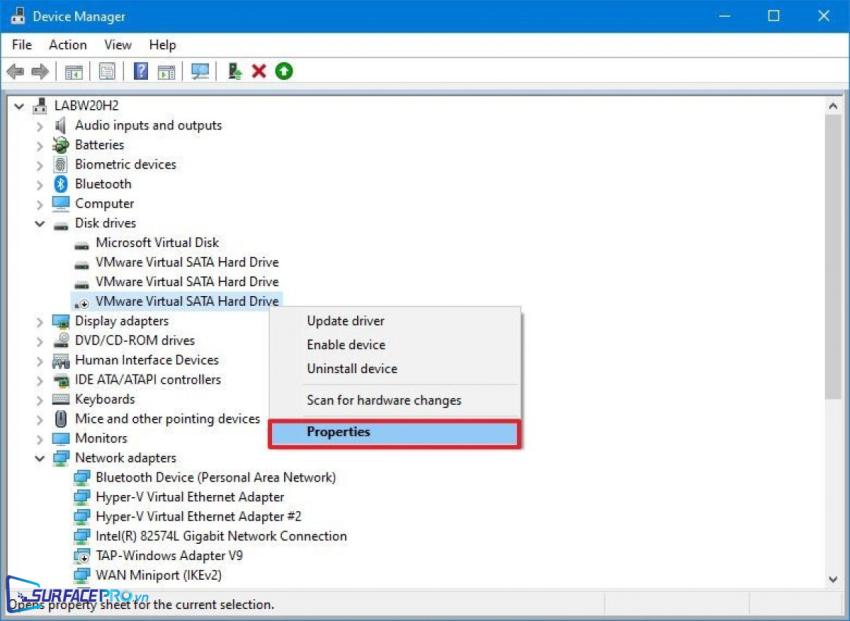
Chọn tab Driver
Chọn Enable Device > OK
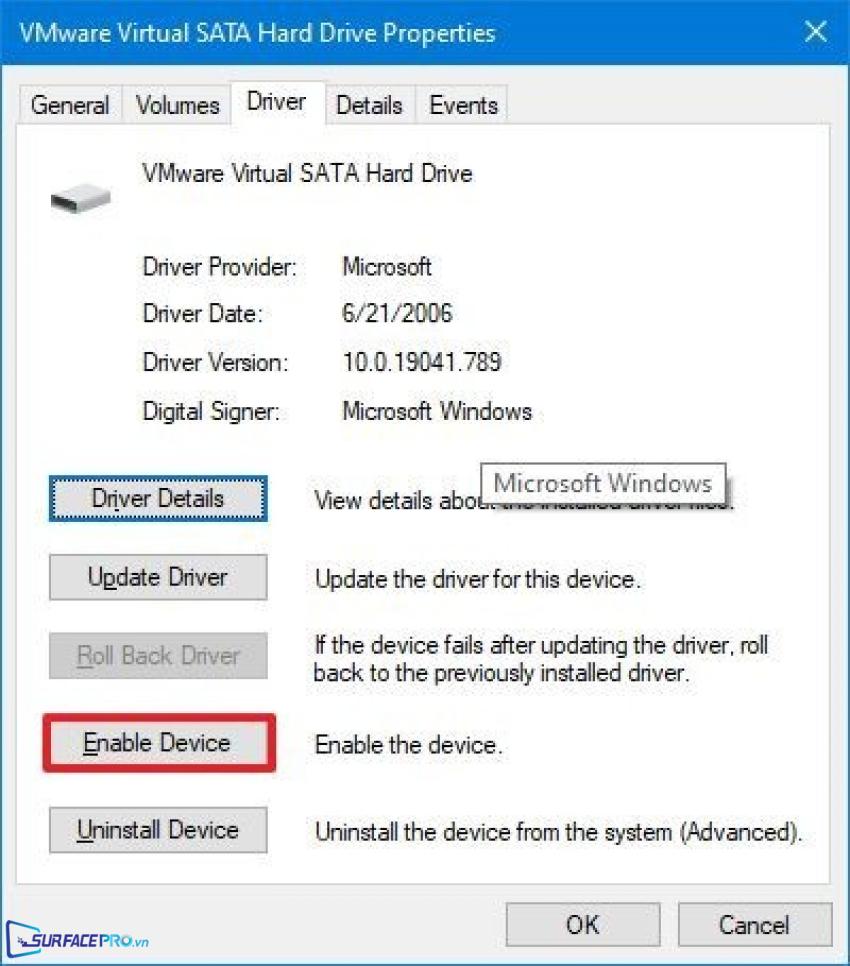
Hi vọng bài viết này sẽ giúp ích được cho các bạn! Truy cập mục Thủ Thuật & Ứng Dụng của SurfacePro.vn để cập nhật những thủ thuật và ứng dụng thiết thực, bổ ích nhất.
Bài viết liên quan
- Color Filters trên Windows 11 là gì và cách sử dụng? (05.12.2022)
- Cách xem Youtube ẩn danh (01.12.2022)
- Cách cài Android 12L cho Surface Duo 2 và Surface Duo (29.11.2022)
- Bật nhận diện khuôn mặt cho laptop Windows 11 (24.11.2022)
- Top 4 cách chụp màn hình máy tính Surface Pro dễ nhớ nhất (22.11.2022)

















